win11软件开机自动启动 win11开机自启动软件设置方法
更新时间:2024-10-18 17:02:14作者:xtyang
在使用Win11操作系统时,有时我们希望一些常用的软件能够在开机时自动启动,以节省时间和提高工作效率,为了实现这一目的,我们可以通过设置Win11开机自启动软件的方法来实现。通过简单的操作,我们可以将需要开机自启动的软件添加到系统启动项中,从而实现开机自动启动的功能。这样在每次重启或开机时,这些软件就会自动启动,让我们的工作更加便捷和高效。
具体步骤:
1.在电脑桌面,鼠标右键进行单击。勾选【个性化】。

2.进入设置,点击【应用】。
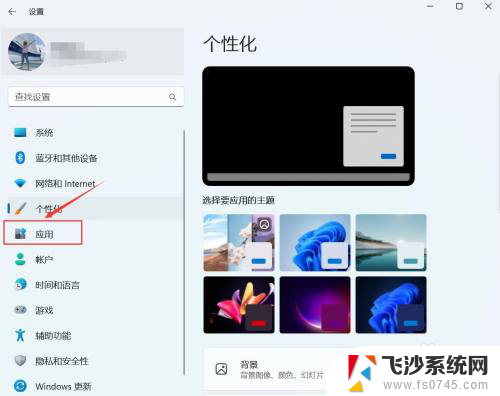
3.进入应用,点击【启动】。
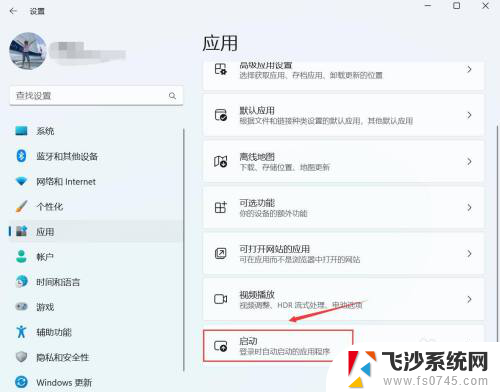
4.进入启动,找到要启动的应用。右侧按钮进行关闭或开启。
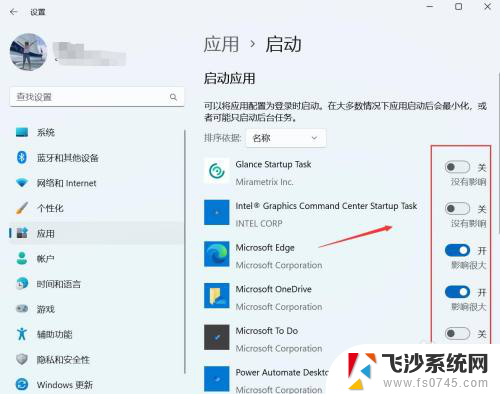
以上就是win11软件开机自动启动的全部内容,有遇到相同问题的用户可参考本文中介绍的步骤来进行修复,希望能够对大家有所帮助。
win11软件开机自动启动 win11开机自启动软件设置方法相关教程
-
 win11开机自动启动小组件 Win11开机自启动软件设置方法
win11开机自动启动小组件 Win11开机自启动软件设置方法2025-01-09
-
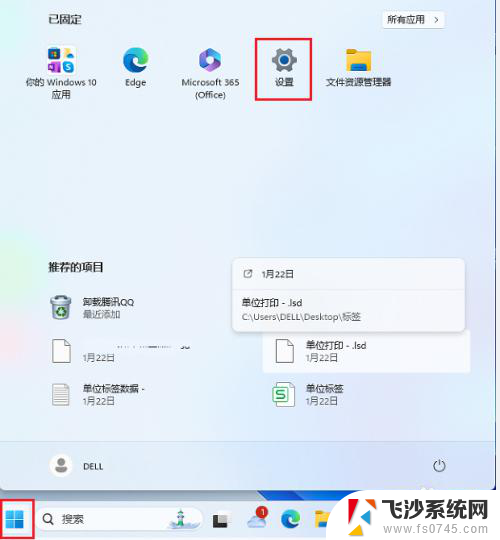 win11开机自启动取消 Win11如何禁用开机自动启动软件
win11开机自启动取消 Win11如何禁用开机自动启动软件2024-10-15
-
 win11怎么设置开机软件 Win11如何设置开机自启动软件
win11怎么设置开机软件 Win11如何设置开机自启动软件2024-10-30
-
 win11设置应用程序开机自启动 win11开机自启动软件设置方法
win11设置应用程序开机自启动 win11开机自启动软件设置方法2024-12-31
- win11如何关闭开机启动软件 Win11开机自动启动软件关闭方法
- 设置开机启动软件win11不启动 Windows11禁用开机启动项步骤
- windows11软件开机自启怎么关闭 win11开机自启动软件关闭教程
- 微软win11开机启动项 Win11设置开机启动项教程
- win11启动软件速度慢 Win11开机后软件打开慢怎么办
- windows11自启动 Win11开机启动项设置方法
- 如何调整笔记本win11系统显示 Windows11如何设置显示模式
- win11电脑性能里面的 Win11性能模式设置方法
- win11改开始左边 Win11怎么把任务栏开始按钮移到左边
- win11密码删除不了 Windows11登录密码修改教程
- win11点app每次都要访问怎么关闭 Windows11如何禁止应用程序访问任务
- win11自带图片编辑器怎么使用 Mac图片编辑器快捷键
win11系统教程推荐
- 1 win11怎么改待机时间 Win11怎么调整待机时间
- 2 win11电源键关闭设置 怎么关闭笔记本上的功能键
- 3 win11设置文件夹背景颜色 Win11文件夹黑色背景修改指南
- 4 win11把搜索旁边的图片去电 微信如何关闭聊天图片搜索功能
- 5 win11电脑怎么打开蜘蛛纸牌 蜘蛛纸牌游戏新手入门
- 6 win11打开管理 Win11系统如何打开计算机管理
- 7 win11版本联想y7000风扇声音大 笔记本风扇响声大怎么办
- 8 如何设置笔记本开盖不开机 win11系统 win11翻盖开机取消方法
- 9 win11如何找到更改适配器设置 Win11系统如何更改适配器选项
- 10 win11如何设置编码 Win11系统utf 8编码设置步骤